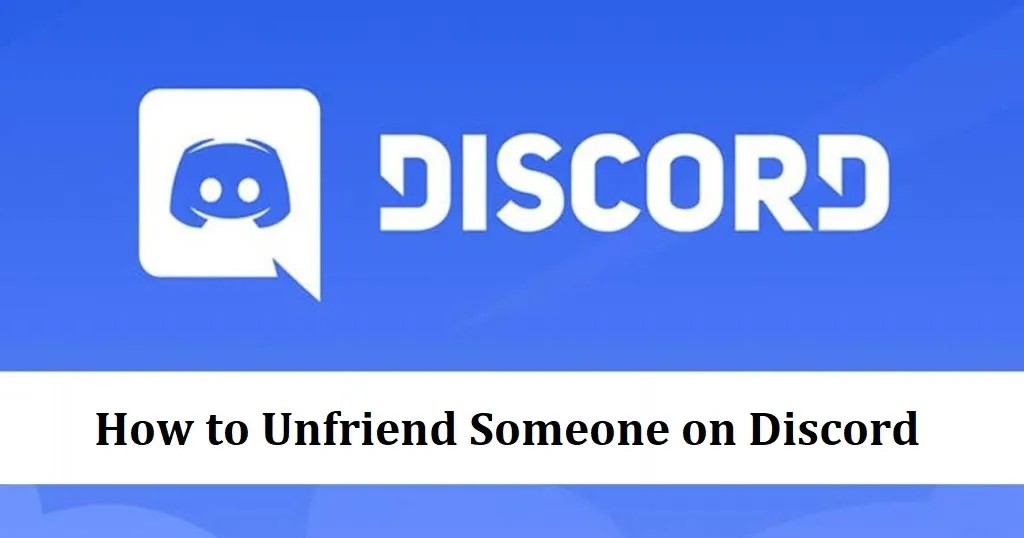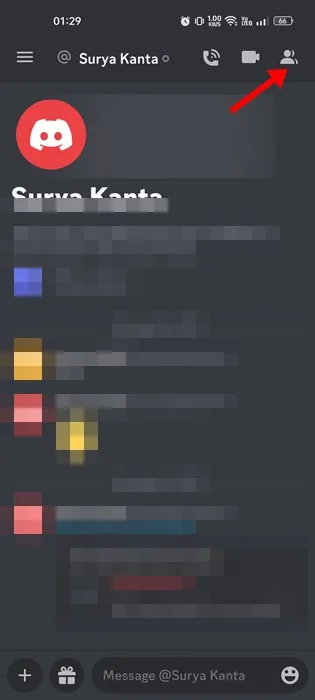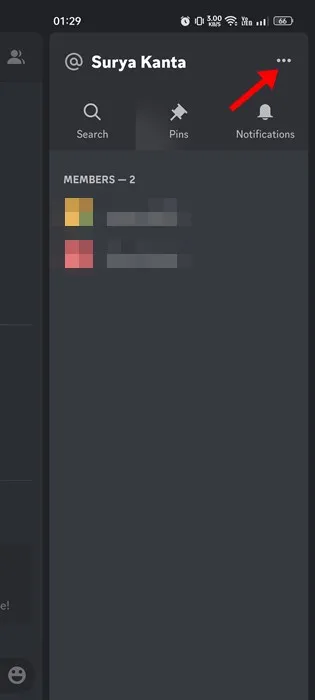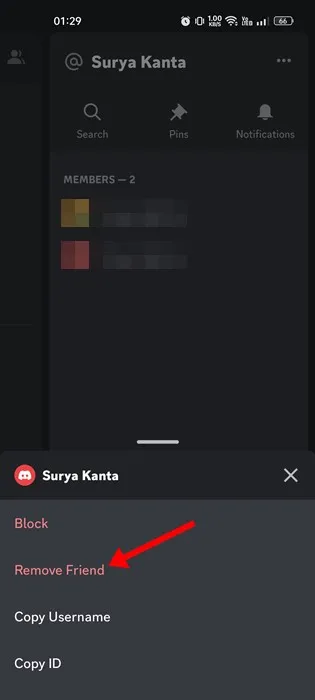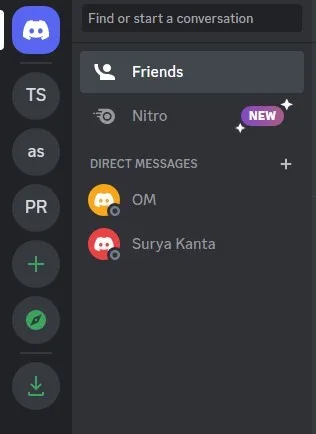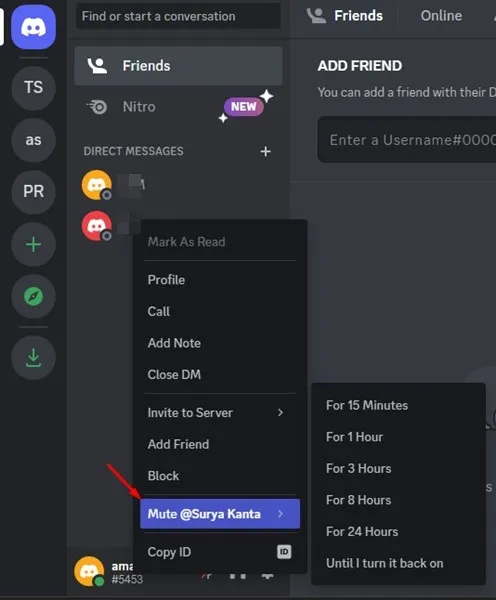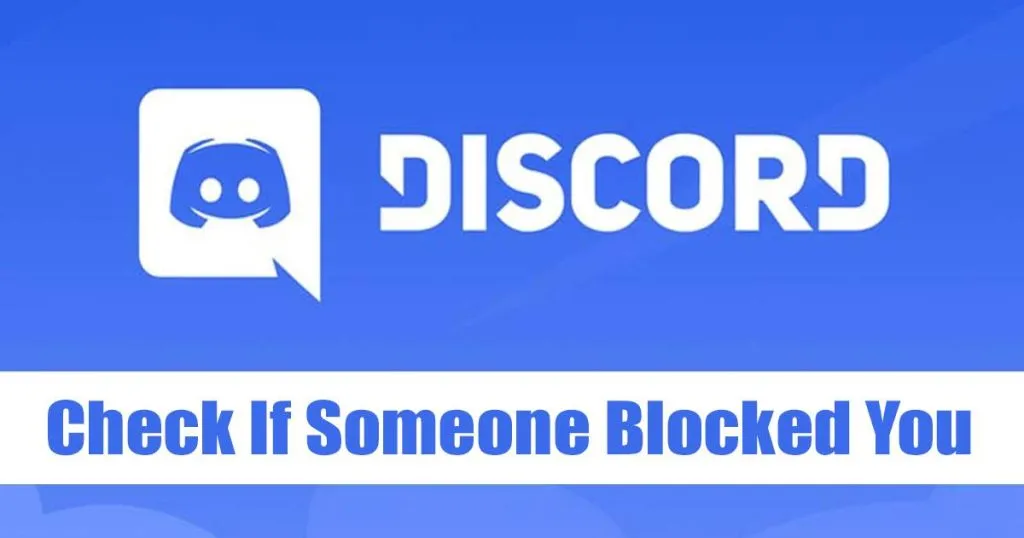Igralci morda vedo za Discord, ker ga najpogosteje uporabljajo. V preteklih letih je bil Discord odlična platforma za igralce iger, da se povežejo s svojimi prijatelji in dobijo brezplačen glasovni, video in besedilni klepet.
Če ste aktivni uporabnik Discorda, morda veste, da je to družabno omrežje za igralce. Uporabnike lahko dodajate kot prijatelje, jim pošiljate sporočila, opravljate glasovne klice in drugo.
Discord vam omogoča, da prekinete prijateljstvo s prijatelji kot katera koli druga platforma za družabno mreženje. Torej, če ne želite, da je nekdo na vašem seznamu prijateljev Discord, nadaljujte z branjem vodnika.
Stvari, ki si jih morate zapomniti, preden nekomu prekinete prijateljstvo na Discordu
V ozadju vaše želje so lahko različni razlogi odstraniti prijatelja na Discordu . Morda vam gre nekdo res na živce ali pa preprosto ne želite več slišati nekoga.
Da, lahko so tudi osebni razlogi. Ko prekinete prijateljstvo z nekom na Discordu, ne boste mogli več komunicirati z njim.
Ne morete jim pošiljati neposrednih sporočil, prav tako ne oni. Druga stvar, ki jo je treba opozoriti, je, da preklic prijatelja na Discordu ne pošlje nobenega obvestila. To pomeni, da oseba, ki ste jo odstranili s seznama prijateljev, ne bo vedela, da ste jo odstranili iz prijateljstva.
Kako preklicati nekoga na Discordu na mobilniku
Pravzaprav je zelo enostavno Odstranite nekoga na Discordu In to lahko storite z namizja ali mobilnega telefona. Če uporabljate Discord iz mobilnega telefona, sledite tem korakom, da nekomu prekinete prijateljstvo.
1. Najprej odprite aplikacijo Discord v napravi Android ali iOS.
2. Nato tapnite ikona sporočila v zgornjem levem kotu. To bo odprlo razdelek Neposredna sporočila.
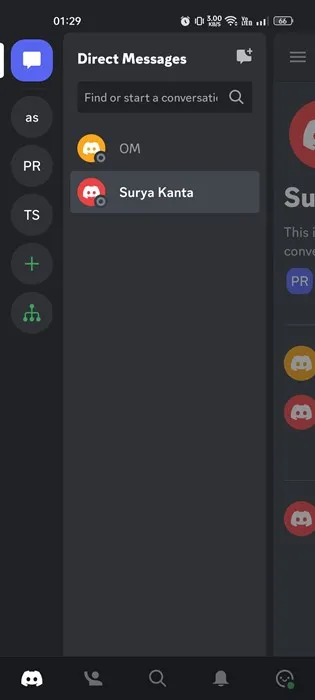
3. Zdaj, na desni strani, Kliknite na ime prijatelja koga želite odstraniti iz prijateljstva.
4. To bo odprlo zaslon DM. Kliknite na ikona prijateljev v zgornjem desnem kotu.
5. Nato tapnite Tri točke v zgornjem desnem kotu.
6. Nato znova kliknite ime profila pod razdelkom Člani in izberite » Odstrani prijatelja "
To je to! Tako lahko nekomu prekinete prijateljstvo na Discordu.
Kako nekoga odstraniti iz prijateljstva na Discordu za namizje
Uporabite lahko tudi spletno aplikacijo Discord ali namizno aplikacijo, da nekomu prekinete prijateljstvo. Če Discord uporabljate na namizju, sledite tem korakom, da prekinete prijateljstvo z nekom na Discordu za namizne računalnike.
- Najprej odprite namizno aplikacijo Discord ali spletno različico.
- Nato preklopite na možnost prijatelji . Na vrhu preklopite na » vse "prijatelji.
- Zdaj boste v svojem računu Discord našli vse svoje prijatelje.
- Kliknite na Tri pike poleg imena prijatelja koga želite odstraniti iz prijateljstva.
- Na seznamu možnosti, ki se prikaže, izberite " Odstrani prijatelja "
To je to! Tako lahko nekomu prekinete prijateljstvo na namizju Discord.
Kako utišati nekoga na discord?
Če nekoga ne želite odstraniti iz prijateljstva, ga lahko utišate. Discord omogoča tudi utišanje prijateljev, kar je zelo priročno. Tukaj je opisano, kako utišati nekoga na Discordu.
1. Najprej odprite Discord na namizju.
2. Nato pod zasebna sporočila Z desno miškino tipko kliknite ime prijatelja ki jih želite utišati.
3. Nato izberite utišaj @ in izberite časovni okvir.
To je to! Tako lahko nekoga utišate na Discordu.
Kako veš, če me je nekdo blokiral na Discordu?
Discord vam ne pove, če vas je nekdo blokiral iz svojega računa. Vendar pa obstaja nekaj rešitev, ki vam omogočajo, da preverite, ali vas je nekdo blokiral na platformi.
Delili smo že podroben vodnik, v katerem smo razpravljali o nekaterih najboljših metodah Če želite videti, ali vas je nekdo blokiral na Discordu . Oglejte si ta vodnik, da ugotovite, kdo vas je blokiral na Discordu.
Torej, ta vodnik govori o tem, kako nekoga odstraniti iz prijateljstva na Discordu. Če potrebujete več pomoči pri odstranjevanju prijateljev na Discordu, nam to sporočite v komentarjih. Poleg tega, če vam je članek pomagal, ga ne pozabite deliti tudi s prijatelji.